3.3 タスク詳細ページ
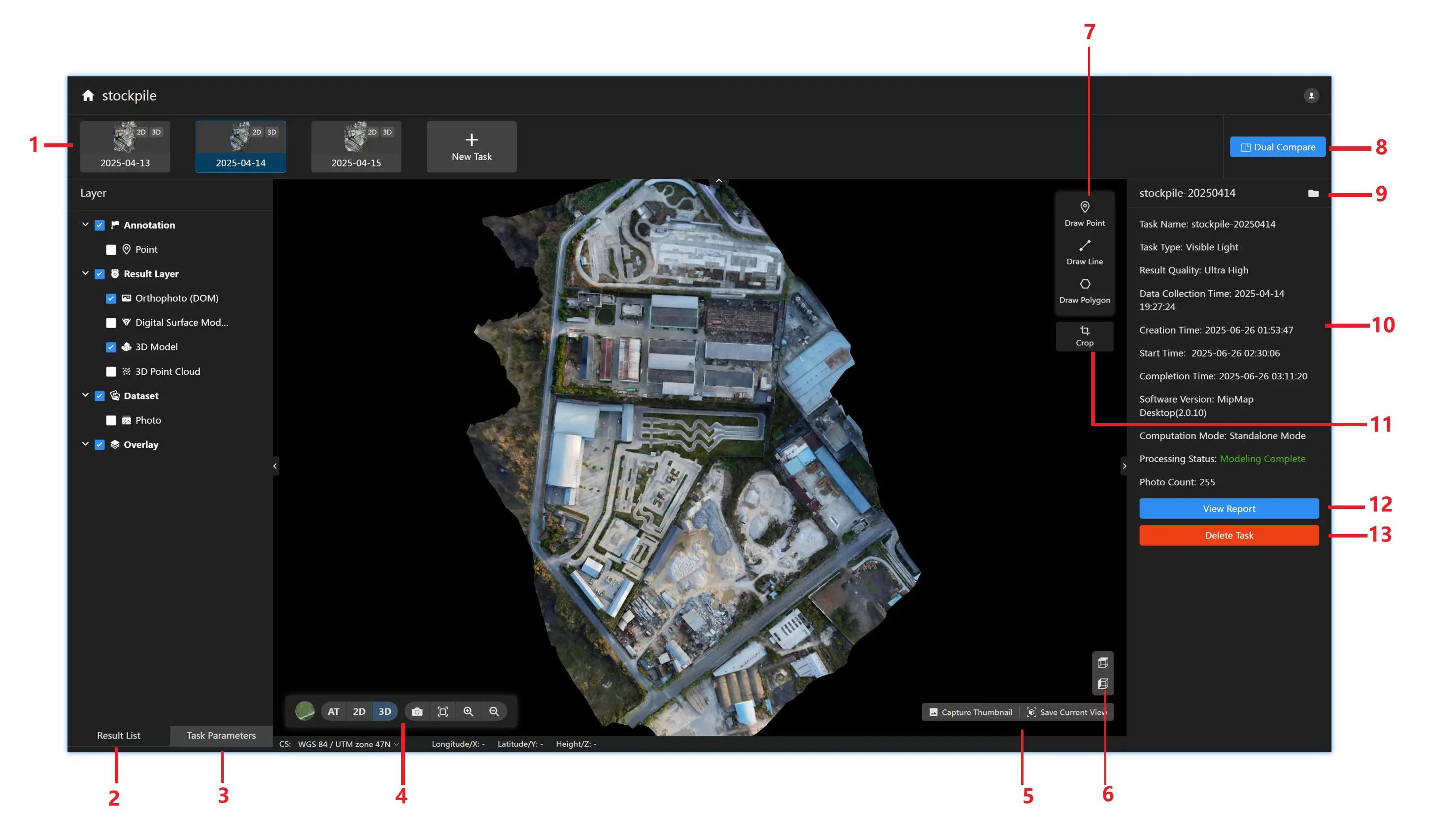
- 時系列タスク再構築と結果切り替え表示パネル
新規タスクボタン
をクリックして新しい時系列タスクを作成します。作成プロセスは前のタスクと同じです。異なる時系列タスクのサムネイルボタン
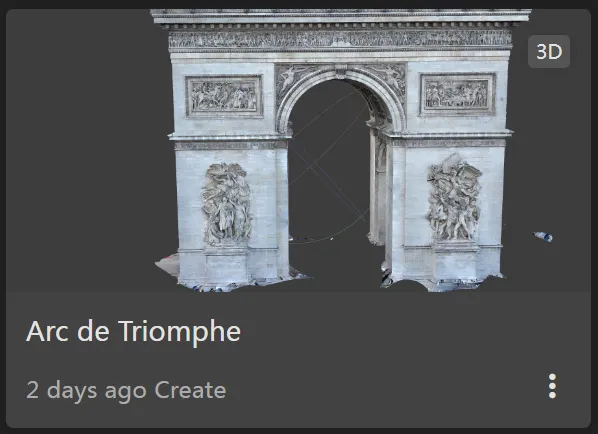 をクリックして、その時系列タスクの結果を表示します。
をクリックして、その時系列タスクの結果を表示します。 - 結果リストパネル 複数選択が可能で、2D、3D、注釈結果の表示を制御できます。
- タスクパラメータパネル
: クリックすると、タスク作成時に設定された再構築パラメータが表示されます。入力データ、再構築精度、結果選択などが含まれます。
- 結果表示ツールセット
: ベースマップ切り替え。クリックしてベースマップを衛星地図または標準地図モードに切り替えます。
: 2D結果。クリックして2Dモデル結果を切り替えて表示します。
: 3D結果。クリックして3Dモデル結果を切り替えて表示します。
: マップスナップショット。クリックしてスクリーンショットを撮影して出力します。
: マップリセット。クリックしてマップを画像GPS位置に復元します。
: マップズームイン。クリックしてマップをスムーズにズームインします。
: マップズームアウト。クリックしてマップをスムーズにズームアウトします。
: クリックして注釈結果をエクスポートします。
- 3Dマップツール
: 現在のビューからスナップショットをサムネイルとして撮影します。
: 現在のビューをモデルの初期状態として保存します。
- 視点切り替えツール
: 上面図に切り替えます。
: 側面図に切り替えます。
- 測量・注釈ツールセット
ツールセット下の任意の測量・注釈ツールをクリックして、2Dまたは3D結果で測量と注釈を実行します。
: クリックして結果上でポイント地物に注釈を付け、座標を測定します。
: クリックして結果上でライン地物に注釈を付け、距離を測定します。
: クリックして結果上でエリア地物に注釈を付け、面積を測定します。
- デュアルスクリーン比較ツール クリックして時系列タスクの2Dと3D結果を比較します。
- タスク結果ディレクトリ
: クリックしてタスク結果ディレクトリを開きます。その中には:
- 📁2D: 2D結果フォルダ
- 📁geotiffs: オルソ画像(DOM)、数値表面モデル(DSM)など
- 📁dom_tiles: オルソ画像タイル結果
- 📁dsm_tiles: 数値表面モデルタイル結果
- 📁split_dom: オルソ画像分割結果(分割出力ボタンの有効化が必要)
- 📁3D: 3D結果フォルダ
- 📁model-b3dm: 3dtilesモデル結果フォルダ
- 📁model-osgb: osgbモデル結果フォルダ
- 📁point-las: lasポイントクラウド結果フォルダ
- 📁point-pnts: pntsポイントクラウド結果フォルダ
- ......
- 📁AT: 空中三角測量結果フォルダ
- 再構築情報パネル タスク再構築に関する関連情報を表示します。タスク名、タスクデータタイプと写真数、結果品質、データ取得時間、タスク再構築開始・終了時間、処理状況などが含まれます。
- 3Dモデルクロッピングツール
: クリックすると、ユーザーは3D結果上でポリゴンを描画してモデルをクロップできます。このツールはソフトウェアのビューアーでのみ有効であることに注意してください。
- レポート表示
: クリックして結果品質レポートインターフェースに入ります。タスク再構築に関連するレポート(タスク情報、空中三角測量品質、再構築品質など)と注釈レポートを提供し、ユーザーに結果品質レポートダウンロードツール
を提供します。
- タスク削除
: クリックしてタスクを削除し、作業ディレクトリからタスクを完全に削除します。